Dica Rápida – Aprenda Excel do Absoluto Zero ou Melhore Suas Habilidades no Excel com um Método Rápido e Fácil? Veja o material que o professor Lourival Melo preparou para você → Saiba Mais
Você já usou o Excel? Não sabe o que fazer quando ver aquele monte de quadradinhos, números e letras? Deseja aprender a fazer uma tabela no Excel? Não se preocupe o Excel é muito mais fácil do que parece.
O Excel é um dos programas mais usados no mercado de trabalho. Com ele é possível criar planilhas, tabelas, gráficos… Com as tabelas do Excel é possível organizar uma grande quantidade de informações. As tabelas no Excel são fáceis de editar e podem ser salvas em diversos tipos de arquivos.
Fazer Tabela no Excel Passo a Passo
Nesse artigo você aprenderá a fazer sua tabela no Excel em quatro passos simples. Você vai ver como é fácil usar essa incrível ferramenta. Continue lendo e desvende os segredos do programa queridinhos dos escritórios.
Passo 1: Inicie um novo projeto no Excel
Para iniciar um novo trabalho no Excel basta abrir o programa e clicar em “Pasta de Trabalho em Branco”. Caso você esteja com um outro projeto em andamento aberto, clique em “Arquivo”, depois em “Novo” e selecione “Pasta de trabalho em Branco”.
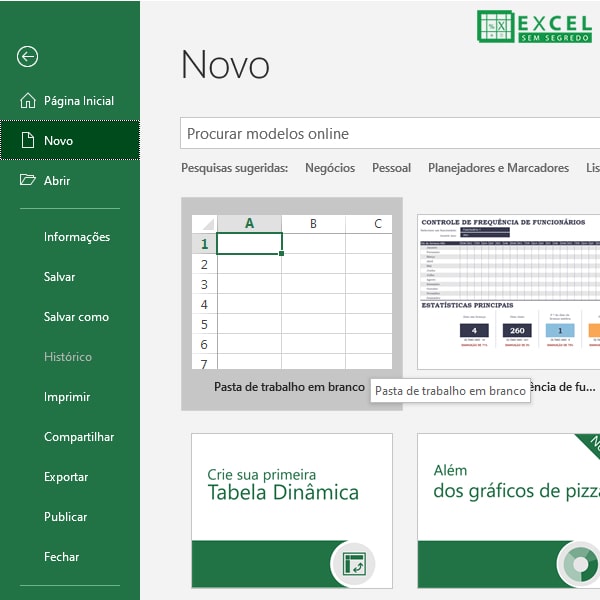
Passo 2: Selecione as Colunas e Linhas
Com o seu Excel pronto para o novo projeto, chegou a hora de começar sua tabela. Selecione as células baseado na quantidade de colunas e linhas que terão em sua tabela no Excel. Para isso, coloque o cursor do mouse, na primeira celular a ser selecionada, clique no botão direto e pressione arrastando sobre as células que formarão sua tabela.
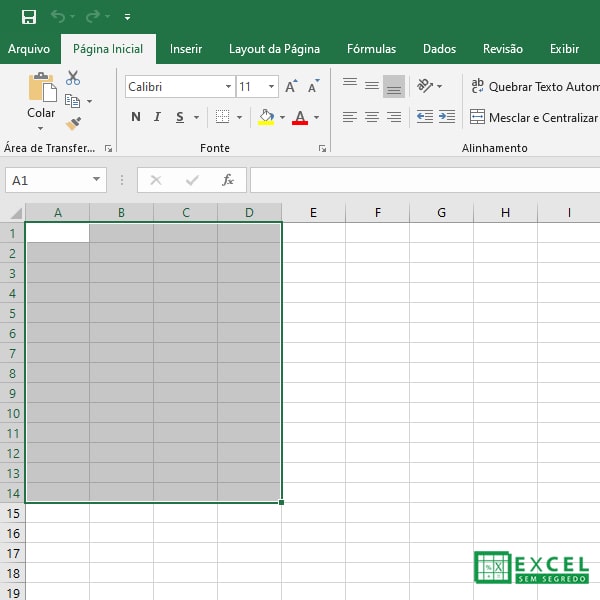
Passo 3: Inserir Tabela
Clique na aba “Inserir”, depois clique em “Tabela”.
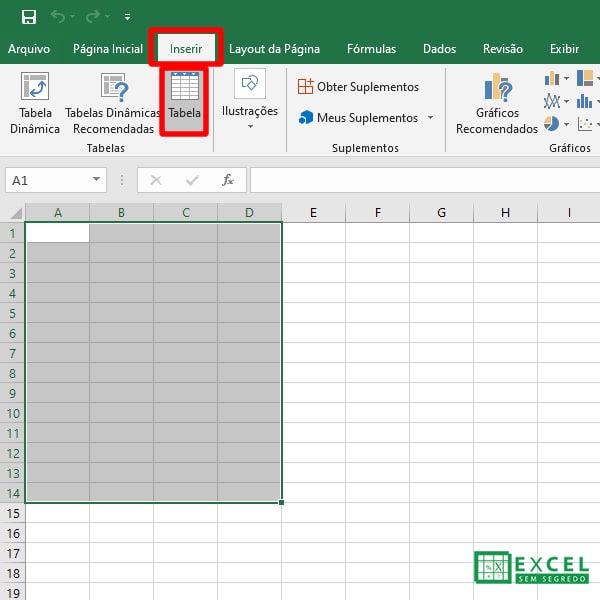
Assim que você clicar em “Tabela”, irá aparecer a janela “Criar tabela”. Clique em “OK”. Caso sua tabela tenha cabeçalho, selecione a opção “Minha tabela tem cabeçalhos” antes de clicar em “OK”.
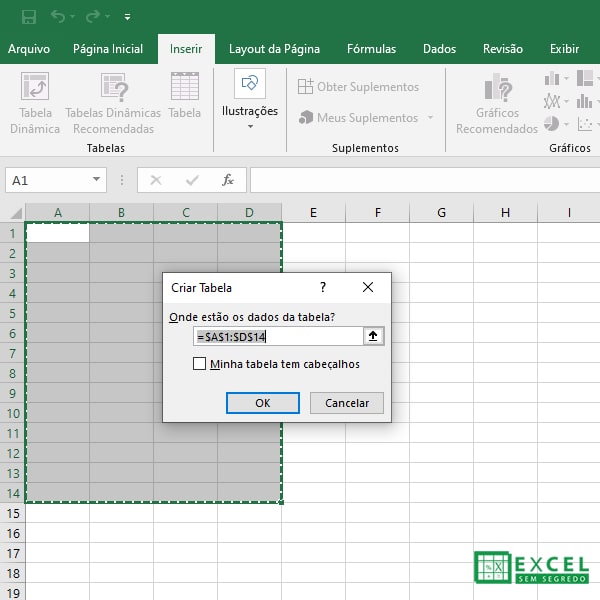
Passo 4: Edite sua tabela no Excel
Com sua tabela inserida no Excel é hora de edita-la e personaliza-la de acordo com suas necessidades. Basta clicar na célula e inserir as informações que você deseja.
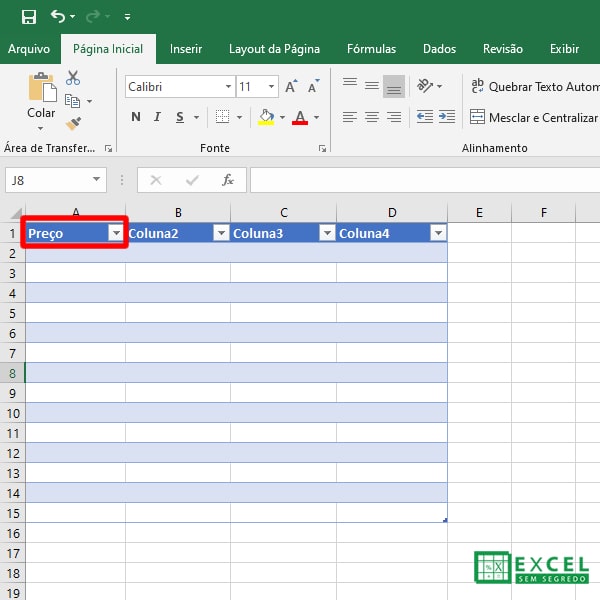
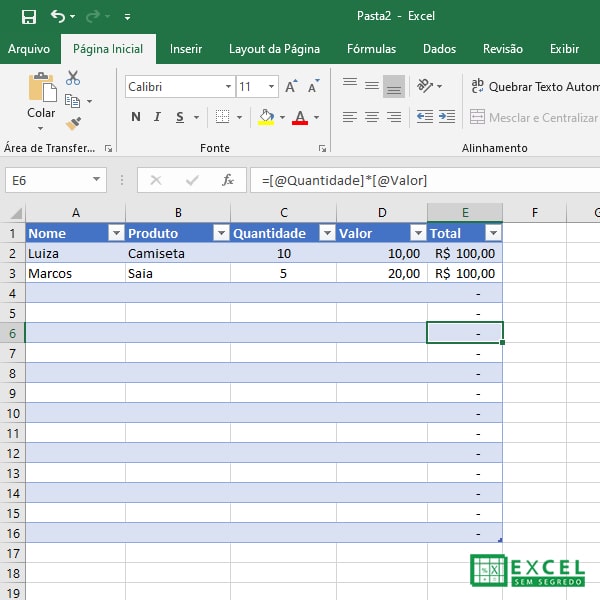
Se o uma informação ou palavra não couber na célula, basta você dar dois cliques com botão esquerdo do mouse na borda da coluna e pronto. O tamanho da coluna vai automaticamente se ajustar a informação
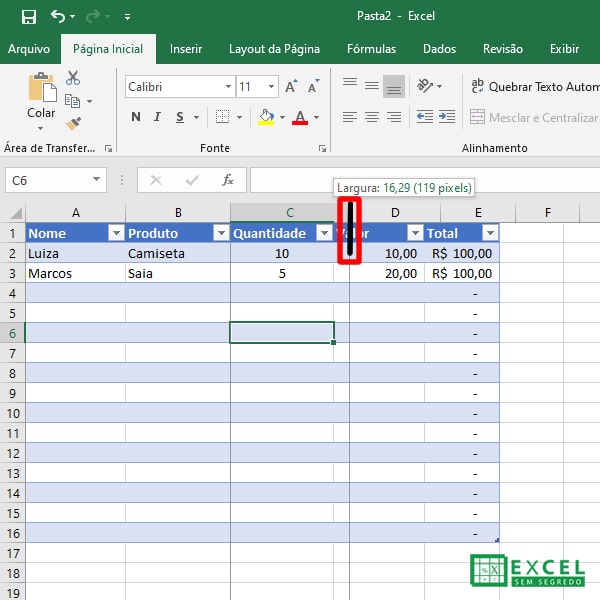
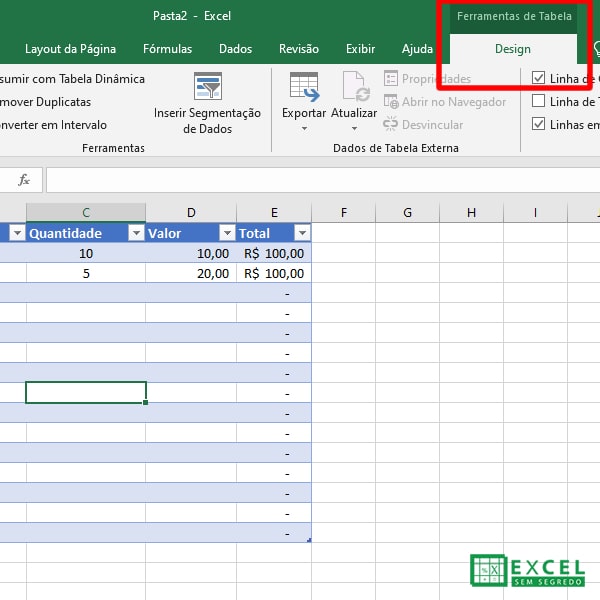
Passo 5: Selecionando tabela predefinida (Opcional)
Se você quiser personalizar sua tabela mais, é possível através das tabelas predefinidas. Para fazer isso, você só precisa selecionar uma célula de sua tabela, irá aparecer a aba “Ferramenta de Tabela”, você vai nessa aba e clica em “Design”, depois selecione “Estilo de Tabela” e escolha o modelo de tabela que mais combina com seu trabalho.
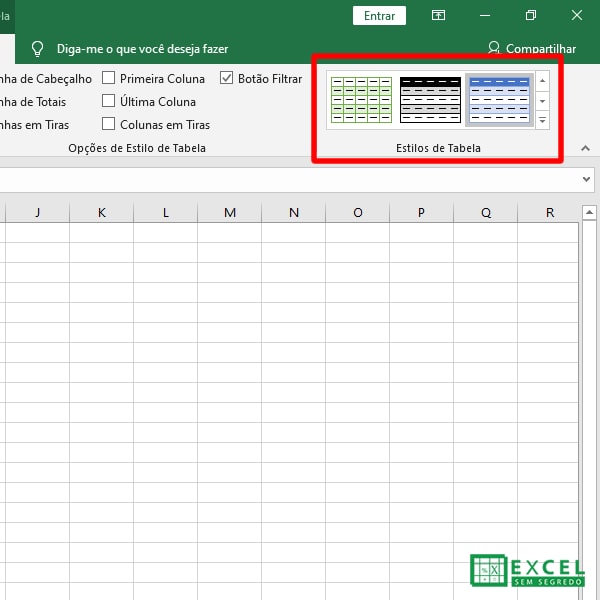
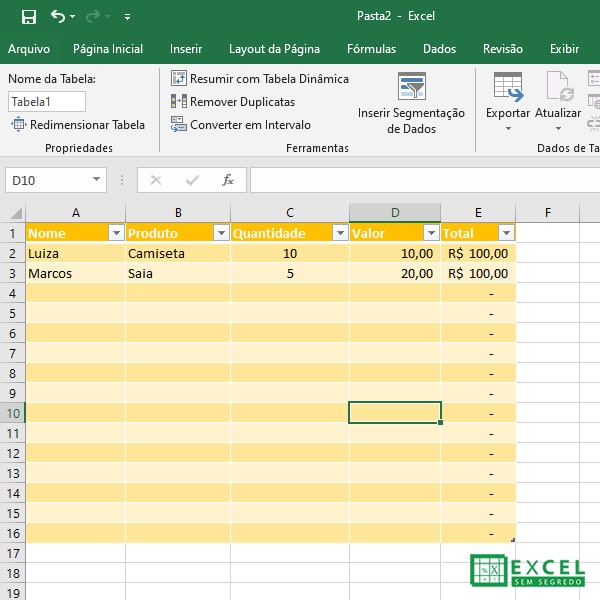
Você também pode fazer a tabela depois de colocar as informações no Excel. Basta com o mouse selecionar as células em onde estão as informações e repetir o que você aprendeu nesse artigo a partir do “Passo 3”.
Para que serve uma Tabela no Excel?
As tabelas no Excel servem para diversas finalidades. Você ainda pode inserir formulas para facilitar o gerenciamento de suas informações. Agora comece a praticar e crie tabelas no Excel. Repita esse processo para organizar diversas informações diferentes, pois com isso você aumentará sua habilidade.


